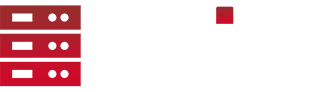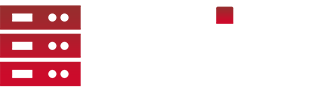Hi, nach dem Release von CS2 hier mal ein Tutorial dazu, wie man ein CS2 Dedicated Server unter Linux installiert.
INFO: Ich habe eine Installationsdatei geschrieben, zu finden unter: https://github.com/Addereum/CS2-InstallScript-Linux
Falls ihr die "Installationsdatei" nicht benutzen wollt, hier weiterhin das Tutorial:
Erforderlich: SteamCMD & screen installiert
Die installation von SteamCMD führe ich hier nicht auf, das ist ein Tutorial für leute, die schon etwas erfahrung mit SteamCMD haben.
1. Verzeichnis für Serverdateien erstellen (bei mir "/home/cs2server")
mkdir /home/cs2server
mkdir /home/cs2server/serverfiles
Danach den Server installieren (Es ist nicht wie bei CSGO Servern, dass die AppID 740, sondern 730 für das Hauptspiel benutzt wird + Ihr müsst euch anmelden, das Downloaden als "anonymous" User funktioniert nicht.)
steamcmd +force_install_dir /home/cs2server/serverfiles/ +login SteamLoginName SteamLoginPassword +app_update 730 +quit
SteamLoginName ersetzt ihr mit einem Loginnamen von einem eurer Steam Accounts.
SteamLoginPassword ersetzt ihr demnach mit dem Passwort von diesem Account
Nach dem Download erstellen wir uns z.B im /home/cs2server verzeichnis, eine startserver.sh mit folgendem inhalt:
screen -dmS cs2server /home/cs2server/serverfiles/game/bin/linuxsteamrt64/cs2 -dedicated -tickrate 128 -game csgo -insecure +rcon_connected_clients_allow true +net_public_adr YOUR_SERVER_IP:SERVER_PORT -ip YOUR_SERVER_IP:SERVER_PORT +rcon_password YOUR_RCONPASS -console -usercon +game_type 1 +game_mode 2 +map de_mirage +exec server.cfg
Bitte ersetzt YOUR_SERVER_IP:SERVER_PORT mit eurer server ip & port
so wie YOUR_RCONPASS mit einem sicherem Rcon Passwort.
Eine liste mit game_types so wie game_modes findet ihr hier : https://developer.valvesoftware.com/wiki/Counter-S…sive/Game_Modes
Danach müssen wir der Datei die Rechte zum Ausführen geben
chmod 775 /home/cs2server/startserver.sh
und können diese starten:
cd /home/cs2server && ./startserver.sh
Nun können wir in die Serverkonsole gehen:
screen -r cs2server
Falls ihr wieder in die normale SSH Konsole wollt, benutzt bitte STRG (halten) + A + D
Ich hoffe irgendwem konnte ich damit weiterhelfen, eine ausführliche „Anleitung“ kommt, wenn ich wieder Zuhause bin.